Hulu アカウントにログインしようとしても、「ログインはブロックされました」というエラー メッセージが表示され続けますか?心配しないで;通常は非常に簡単に修正できます。
以下では、Hulu ログインがブロックされたエラーの原因とその修正方法について説明します。
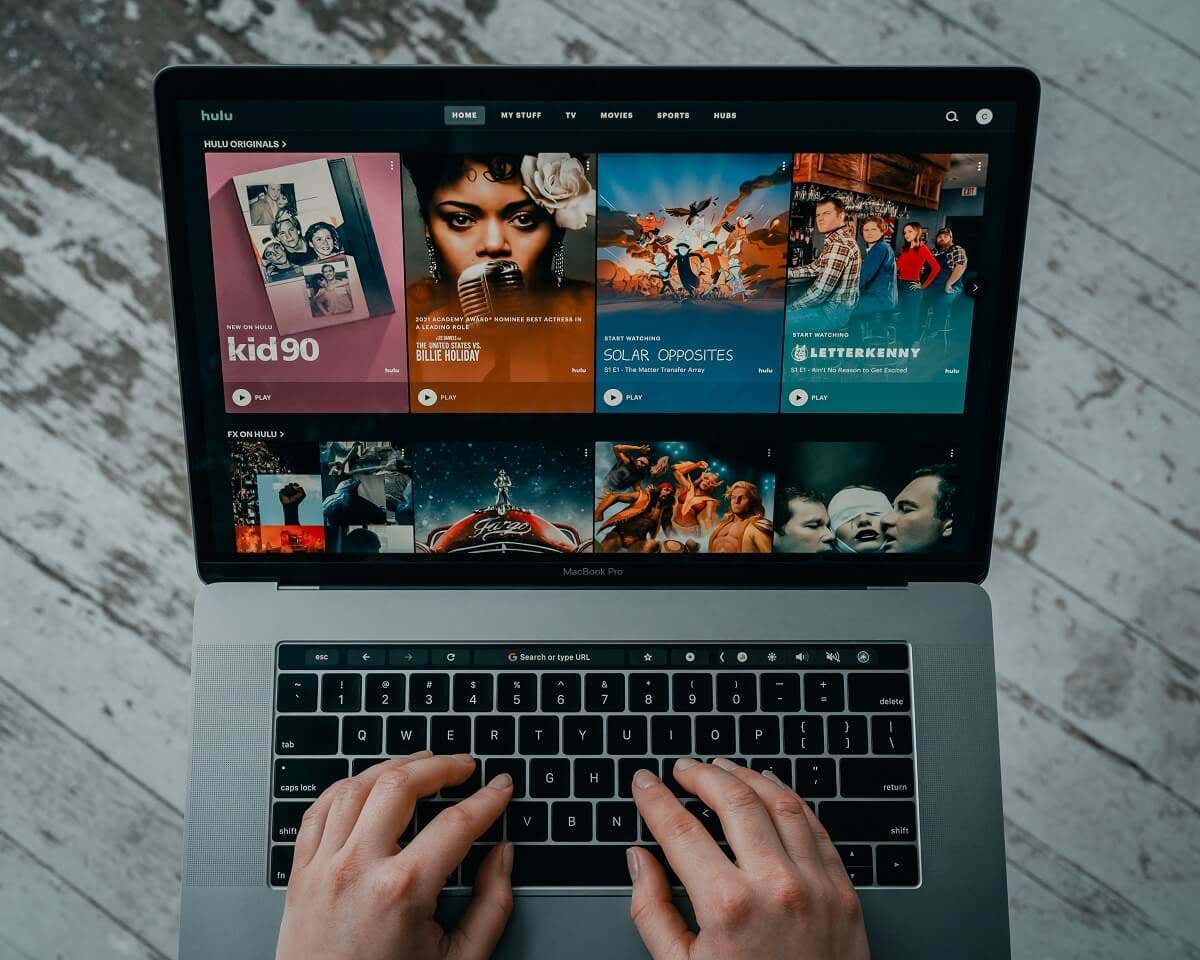
内容Hulu ログインブロックエラーの原因は?
次のメッセージのいずれかを受信すると、「Hulu ログインの問題」エラーが発生します:
サインインしようとするとこのエラー メッセージが表示される理由はいくつか考えられます。
Hulu のログインがブロックされる問題を修正する方法
このエラーにはいくつかの原因が考えられるため、修正するためにできることはいくつかあります。以下では、Hulu ログインがブロックされたエラーに対する 6 つの潜在的な修正方法について説明します。最も単純なものから始めて、より複雑な解決策に進みます。
1.ログイン認証情報を再確認してください
正しい電子メール アドレスとパスワードでサインインしていることを確認してください。当然のことのように思えますが、1 つのサービスに対して複数のアカウントがあることを忘れがちです。
Amazon Prime、Apple、Roku、Spotify、T-Mobile などのサードパーティ サービス経由で Hulu の料金を支払う場合は、そのサービスのメール アドレスとパスワードを使用する必要があります。
それでもアカウント ページにサインインできない場合は、Huluのパスワードをリセットする を試してください。パスワード リセットの確認メールが届き、新しいパスワードを簡単に作成できるようになります。
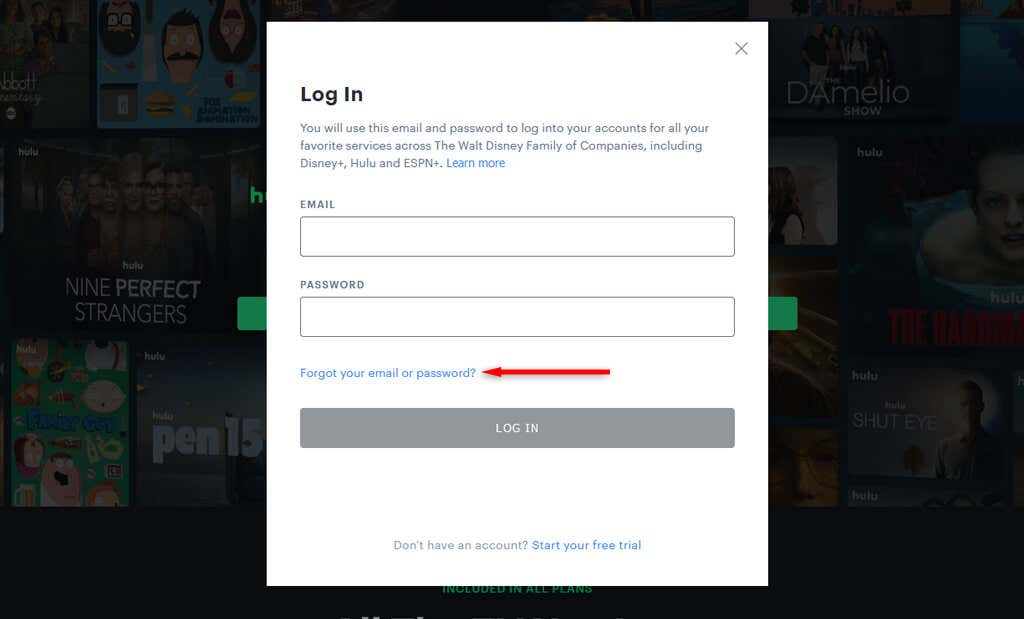
Hulu へのサインアップに使用した電子メール アドレスを忘れた場合は、Huluのアカウント回復ツール を使用して回復する方法を見つけることができます。
2.登録していることを確認してください
Hulu にサインアップするとき (特にバンドル パッケージを通じてサインアップする場合)、アプリまたはウェブサイトにログインする前に Hulu アカウントをアクティブにする必要があります。.
サインアップしたサービスに応じてアカウントを有効にする方法は次のとおりです。
アカウントを有効にしてもサインインできない場合は、サブスクリプションがまだ有効であることを確認してください。自動更新のお支払い方法に何らかの問題が発生し、処理が妨げられた可能性があります。これは、支払い情報を更新し、サブスクリプションを更新する必要があることを意味します。
3. Hulu アプリまたはウェブブラウザを再起動します
おそらくすでにこれを試したことがあると思いますが、念のため、Hulu アプリまたはウェブブラウザをリセットしてみてください。プログラムを閉じて、数秒待ってから再度起動してください。場合によっては、これによりランダムな接続障害が解消され、Hulu サービスが再び動作するようになることがあります。
注:Hulu サービスに問題がある可能性があるため、他のユーザーが問題を報告しているかどうかを確認する価値があります。そのためには、ダウンディテクタのウェブサイト にアクセスするか、ソーシャル メディアでメンションを検索してください。
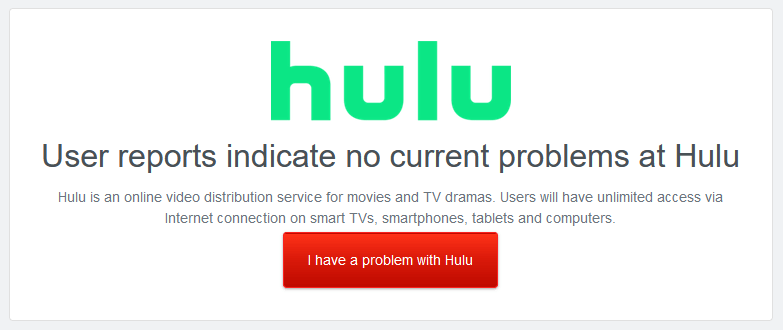
4.インターネット接続のトラブルシューティング
ストリーミング サービスが効果的に動作するには、かなり適切なインターネット接続が必要です。インターネットの速度が上がっているか、ネットワーク接続の速度が遅い場合は、Hulu を視聴しようとすると問題が発生する可能性があります。
インターネット接続のトラブルシューティング に関する詳細ガイドをご覧ください。
これは、サービスを通じてホーム ネットワーク設定を構成する必要があるため、Live TV プランを通じて Hulu を使用する場合に特に当てはまります。残念ながら、これは年に 4 回しか変更できないため、必ず変更する必要があることを確認してください。
同様に、30 日間ホーム アカウントではなくモバイルでのみログインしていた場合は、再び機能する前にホーム アカウントにログインする必要がある可能性があります。
注:VPN は、地理位置情報の偽装を防ぐために通常禁止されているため、ストリーミング サービスで問題を引き起こすことがよくあります。 VPN またはプロキシ ネットワークを無効にしてログインしてみてください。
5. Hulu アプリを最新バージョンに更新します
アプリ経由で Hulu をストリーミングしているときに問題が発生した場合は、アップデートが必要になる可能性があります。多くの場合、アップデートによって残留バグが解消され、パフォーマンスが向上し、アカウントを保護するセキュリティ パッチが提供されるため、それだけの価値があります。
Hulu アプリを更新する方法は、デバイスによって異なります。
Android アプリを更新するには:.
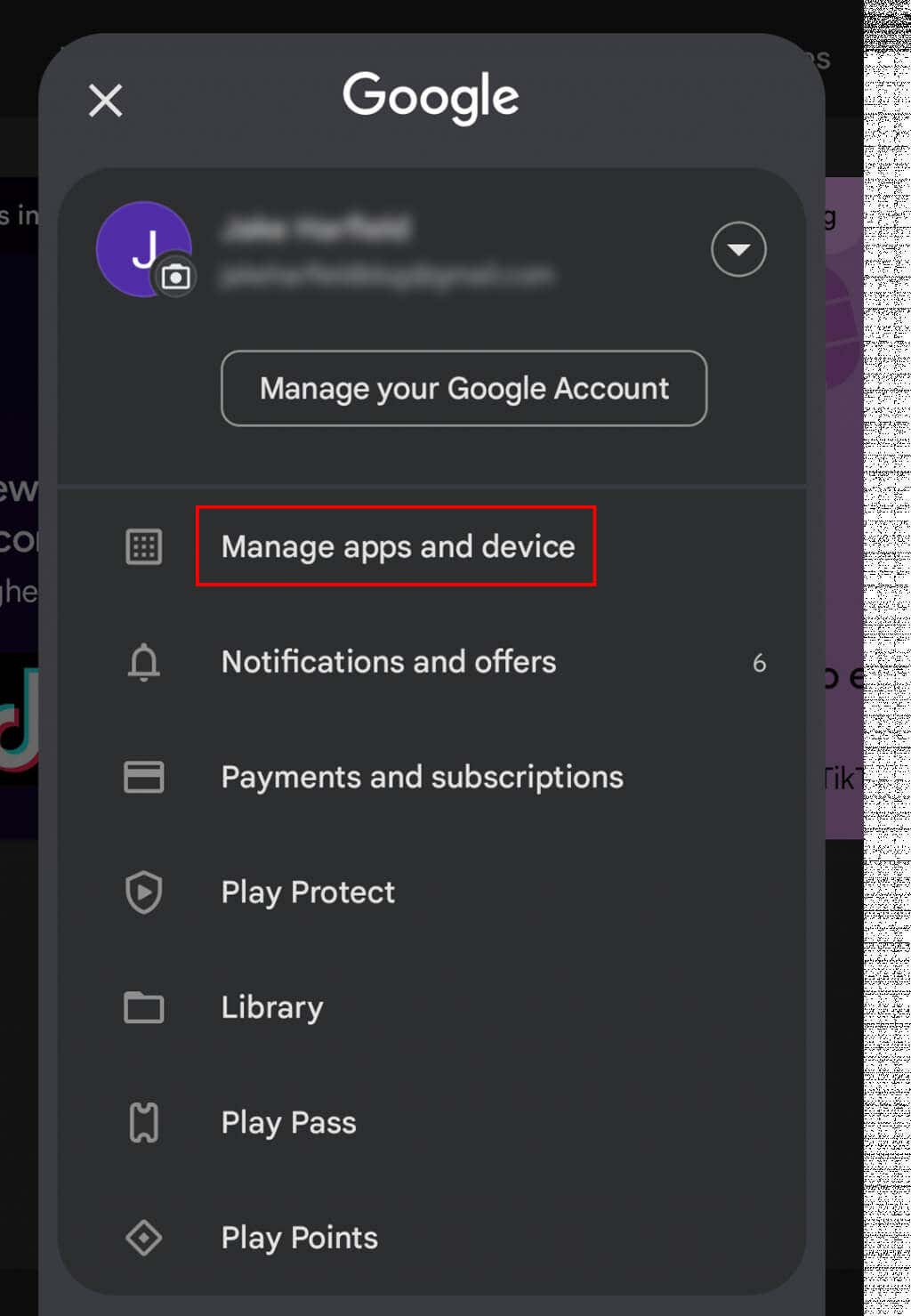
iPhone または iPad で iOS アプリを更新するには:
スマート TV、Nintendo Switch、Xbox、PlayStation などの他のデバイスの場合は、ソフトウェアまたはシステム設定に移動し、アプリを手動で更新する必要があります。それが難しい場合は、Hulu.com ですべてのデバイスをアップデートする方法をご覧ください。
注:Hulu アプリがまだ動作しない場合は、アプリをアンインストールし、アプリ ストアから再ダウンロードしてください。イライラしますが、Hulu エラーを解消し、アプリを再び動作させるのに役立つ場合があります。
6. Web ブラウザとアプリのキャッシュをクリアします
場合によっては、アプリやブラウザのキャッシュが破損し、多くの問題が発生することがあります。これを修正するには、キャッシュをクリアし、エラーをリセットし、アプリを再び正しく動作させることができます。
Google Chrome、Firefox、Safari などの Web ブラウザでキャッシュをクリアするには、設定>履歴>履歴をクリアに移動します。通常、「キャッシュ」をチェックしてクリアするオプションがあります。 ブラウザのキャッシュをクリアする方法 についてはガイドをご覧ください。
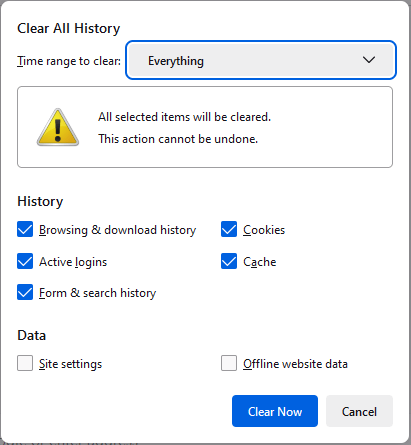
Android モバイル デバイスで Hulu キャッシュをクリアするには:
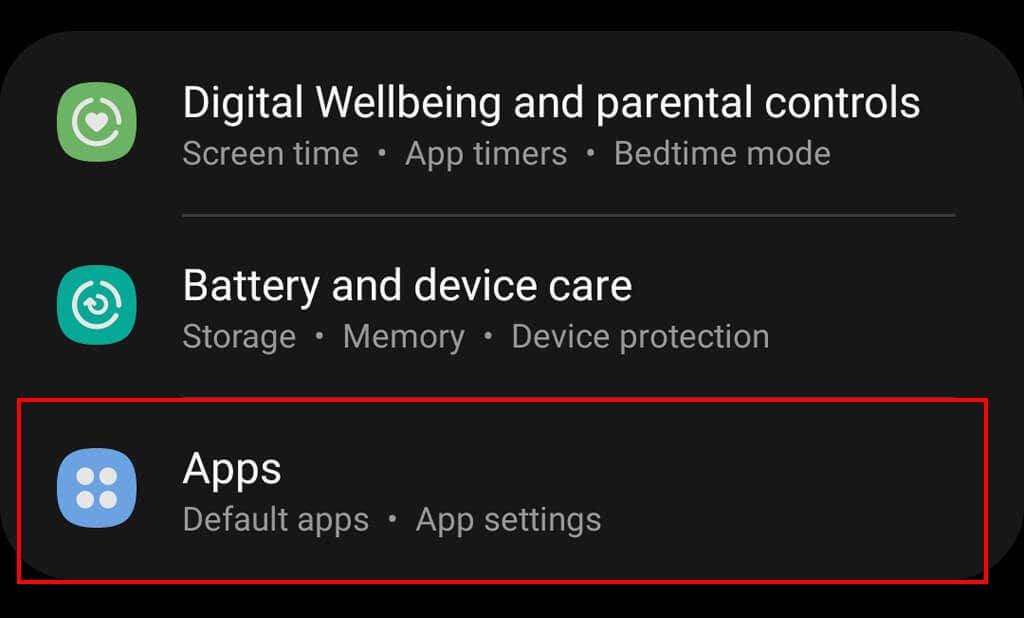
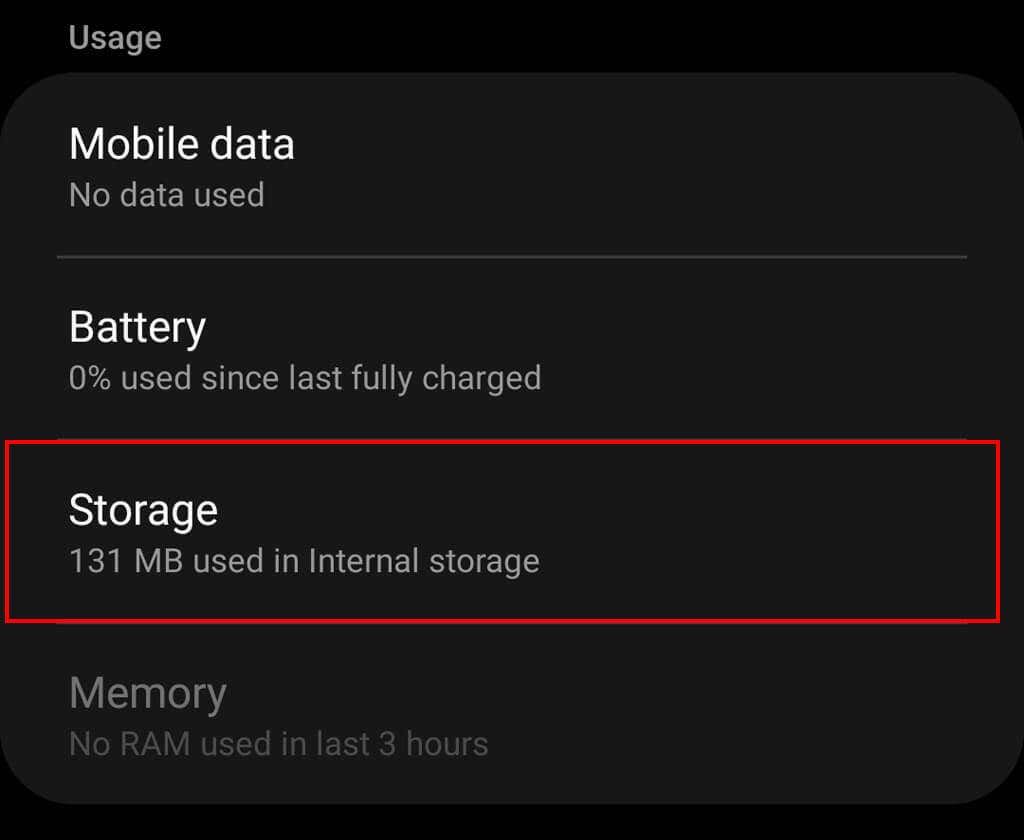
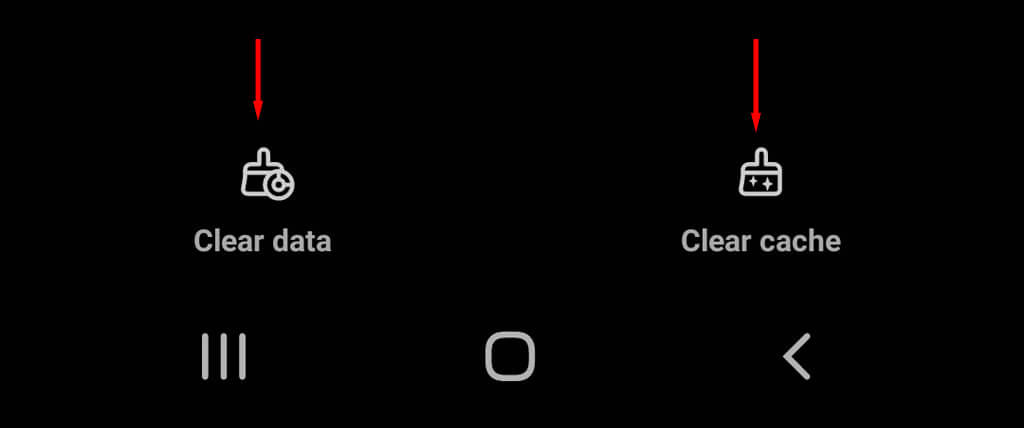
iPhone で Hulu キャッシュをクリアするには:
注:他のデバイスについては、デバイスの設定メニューを確認するか、製造元のガイドを参照してください。
お気に入りの映画を見続けますh2>
このトラブルシューティング ガイドが、Hulu アカウントのブロックを解除し、お気に入りの映画やテレビ番組の視聴に戻るのに役立つことを願っています。そうでない場合は、最後の選択肢は、Hulu のカスタマー サポートに連絡して、問題について説明してもらうことです。すぐに状況を元に戻せることを願っています。..